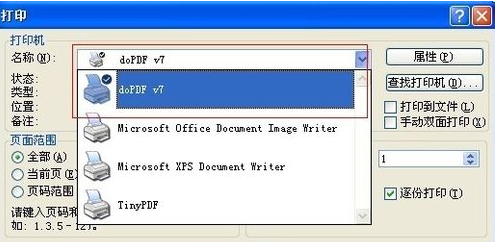1、下载doPDF虚拟打印机
下载到自己通常存放软件的软键盘(不建议存放在C盘),并建立相应的文件夹,以方便归类。如:D:dopdf
2、下载完成后进行解压

3、点击doPDF图标经行安装
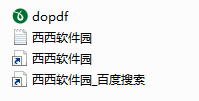
4、打印机参数选择
对于电脑没有连接打印机,平时无打印需求的用户,建议勾选此项。如不勾选此项,可在word打印设置中选择此虚拟主机,进行word文档向PDF文档的转换

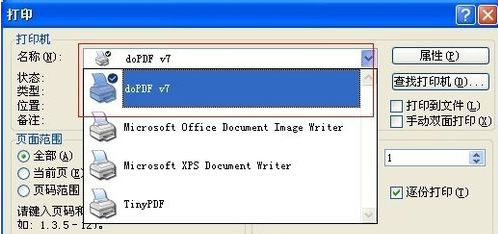
5、选择界面语言
根据自身情况进行选择,此处可多选。
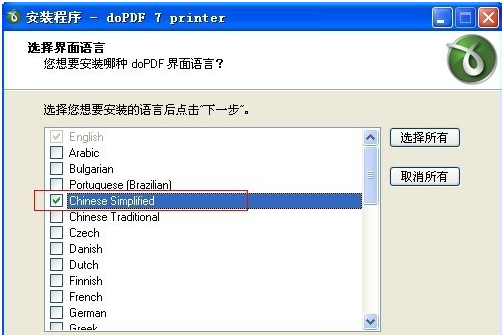
6、安装时间不长,耐心等待安装完成

7、运行doPDF ,点击完成会运行doPDF,将弹出doPDF的主界面,可勾选,直接对制作完成的word文档进行转换。doPDF on the Web:打开doPDF的官网。
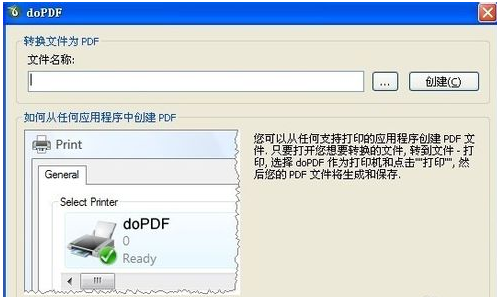
8、 doPDF的使用
分为两种:一是通过程序直接将word转换为PDF,适合制作完成无需更改的情况,使用方式如下:
打开doPDF软件,快捷方式在开始-程序-doPDF中,弹出主界面
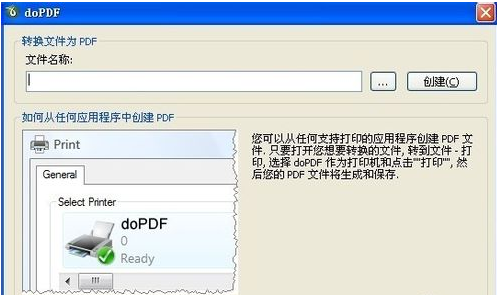
点击“...”选择须转换的word文档
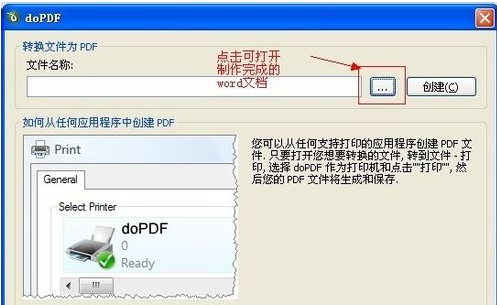
选择好后点击“创建”按钮,跳转至保存选择设置页面
按需选择,可编辑文件名,点击“浏览”可选择转换后PDF文档保存位置,其中勾选“在游览器中打开PDF”在文档转换完毕后悔直接弹出制作完成的PDF文档。
设置好后,点击确定,稍等片刻,即可在设置的PDF文件保存文件夹找到相应的PDF文档。
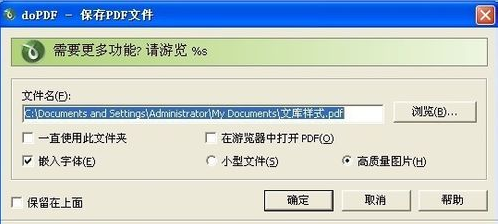
另一种使用doPDF软件的方式,是直接在word文档中保存,方式如下:
1:点击word2003文档“文件”按钮,在下拉框中选择“打印”,快捷键 Ctrl+P 键,弹出打印选择窗口;
2:在打印机选项栏中选择doPDF v7,属性中可做相应的设置,这里不做描述;
3:点击“确定”,即弹出第一种方式中保存选项界面,安装上述方式进行操作即可。